在使用正版CAD软件绘制电气图纸的过程中,有些时候会需要进行CAD标注样式设置。那么在CAD中如何进行CAD线缆标注呢?又该如何进行线缆标注的CAD标注样式设置呢?接下来的CAD教程就让小编来给大家介绍一下浩辰CAD电气软件中进行线缆标注的相关操作技巧吧!
CAD中线缆标注操作步骤:
浩辰CAD电气软件中【线缆标注】功能主要用于对线缆进行标注。具体操作步骤如下:
首先打开浩辰CAD电气软件,然后依次点击【平面设计】→【弱电平面】→【线缆标注】。如下图所示:
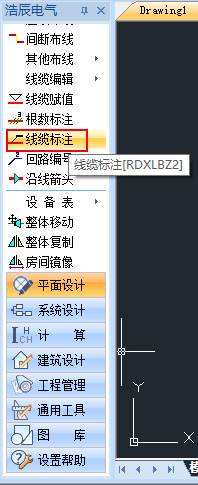
点开之后找到图块然后做操作之后就会有截图所示的提示:
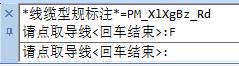
执行命令,即可调出【标注设置】对话框。如下图所示:

线缆标注的CAD标注样式设置对话框控件说明如下:
标注内容:电缆和导线标注
标注样式:可以分为边注式和引线式,
标注型式可以在“线缆标注型式定义”功能中定义。
上述CAD教程就是小编给大家整理的浩辰CAD电气软件中关于CAD线缆标注以及其CAD标注样式设置的操作技巧,是不是很简单呢?各位小伙伴在以后CAD制图工作中如果需要进行线缆标注或进行线缆CAD标注样式设置可以参考本篇教程来进行操作,更多相关CAD教程可以访问浩辰CAD软件官网教程专区查看。
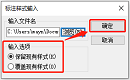
2022-08-05
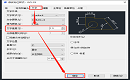
2021-07-08
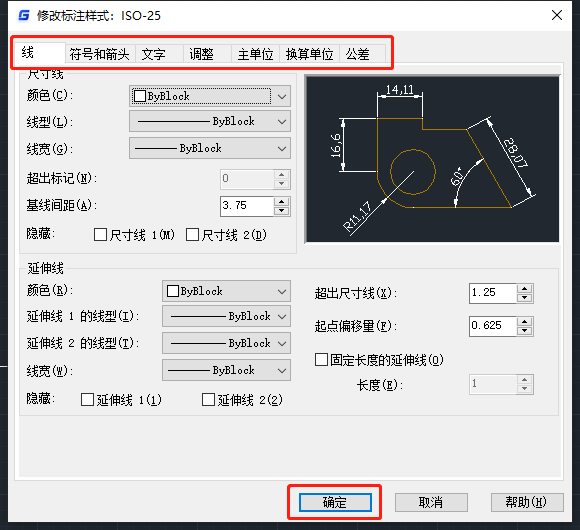
2021-05-13
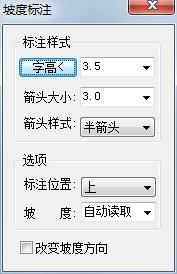
2021-01-28

2024-03-26

2023-06-12

2022-08-24

2022-08-04

2022-06-08

2021-09-18

2021-08-05
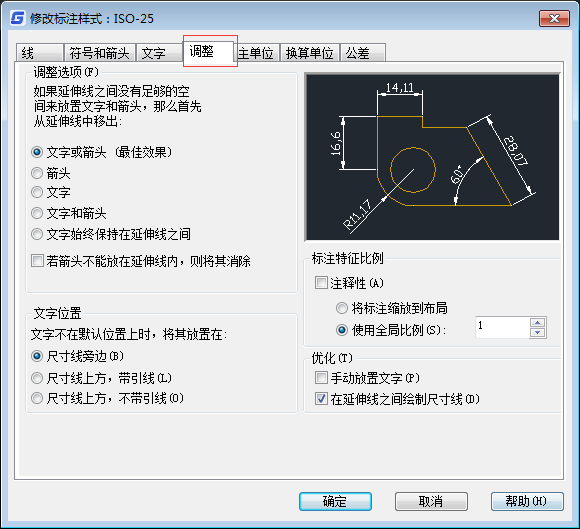
2019-07-02
